Manchmal verweigert Google Chrome das Öffnen bestimmter Webseiten ohne jegliche Vorwarnung. Der Browser öffnet zwar alle anderen Seiten problemlos, jedoch weigert er sich, auf eine oder mehrere spezifische Domains zuzugreifen. Wenn Chrome eine bestimmte Seite nicht laden kann, wird der Fehler ERR_CONNECTION_REFUSED angezeigt. Diese Fehlermeldung ist oft wenig aufschlussreich. Das Problem kann selbst bei Webseiten wie YouTube auftreten, die zuvor problemlos funktioniert haben. Auch wenn Sie eine Domain in der Vergangenheit ohne Probleme besucht haben, kann Chrome sich plötzlich weigern, diese zu laden. Eine einfache, aber oft unbefriedigende Lösung ist die Verwendung eines VPN. Um den ERR_CONNECTION_REFUSED-Fehler in Chrome dauerhaft zu beheben, sind einige zusätzliche Schritte notwendig. Hier erfahren Sie, wie Sie das Problem lösen können.
Der ERR_CONNECTION_REFUSED-Fehler tritt unregelmäßig auf. Es ist nicht vorhersehbar, welche Domain plötzlich nicht mehr geladen wird. In vielen Fällen ist es beispielsweise YouTube, das betroffen ist.
Überprüfung der Website-Verfügbarkeit
Bevor Sie mit der eigentlichen Fehlerbehebung beginnen, sollten Sie sicherstellen, dass die Webseite nicht tatsächlich ausgefallen ist. Eine einfache Methode zur Überprüfung ist die Nutzung einer Web-App namens „Down for Everyone or Just Me“. Fügen Sie die URL, die Chrome nicht öffnen kann, in das Tool ein und prüfen Sie, ob die Webseite aktiv ist. Wenn die App bestätigt, dass alles in Ordnung ist, können Sie mit der Fehlerbehebung fortfahren.
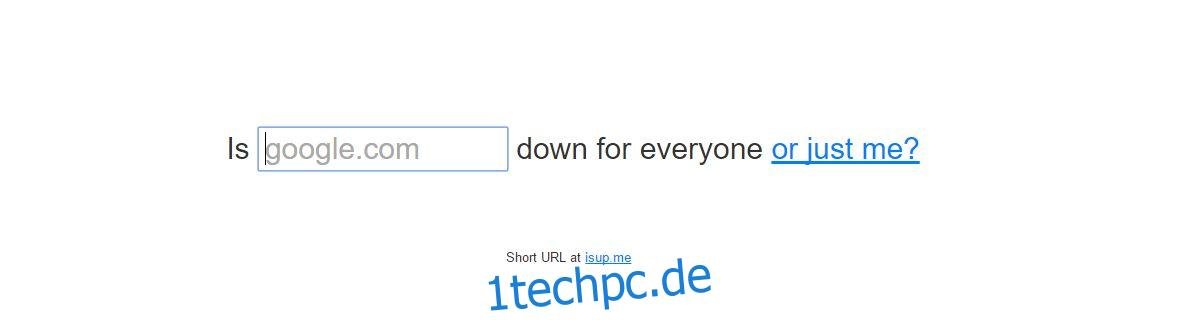
Besuchen Sie „Down For Everyone Or Just Me“
Neustart des WLAN-Routers
Dies ist die einfachste, aber auch am wenigsten zuverlässige Lösung. Um Ihren WLAN-Router neu zu starten, halten Sie den Ein-/Ausschalter am Gerät für etwa zehn Sekunden gedrückt. Lassen Sie den Knopf los. Das WLAN wird dadurch deaktiviert. Warten Sie weitere zehn Sekunden, bevor Sie den Router wieder einschalten. Überprüfen Sie, ob Chrome die Domain nun laden kann. Wenn diese Methode nicht funktioniert, müssen wir tiefer in die Materie einsteigen.
DNS-Cache leeren
Öffnen Sie die Eingabeaufforderung als Administrator. Führen Sie den folgenden Befehl aus. Es kann einige Sekunden dauern, bis der Vorgang abgeschlossen ist. Sie werden benachrichtigt, wenn der DNS-Cache erfolgreich geleert wurde. Starten Sie Ihren Computer neu und versuchen Sie erneut, die betroffene Domain zu öffnen. Wenn das Problem weiterhin besteht, versuchen Sie die nächste Lösung.
ipconfig /flushdns
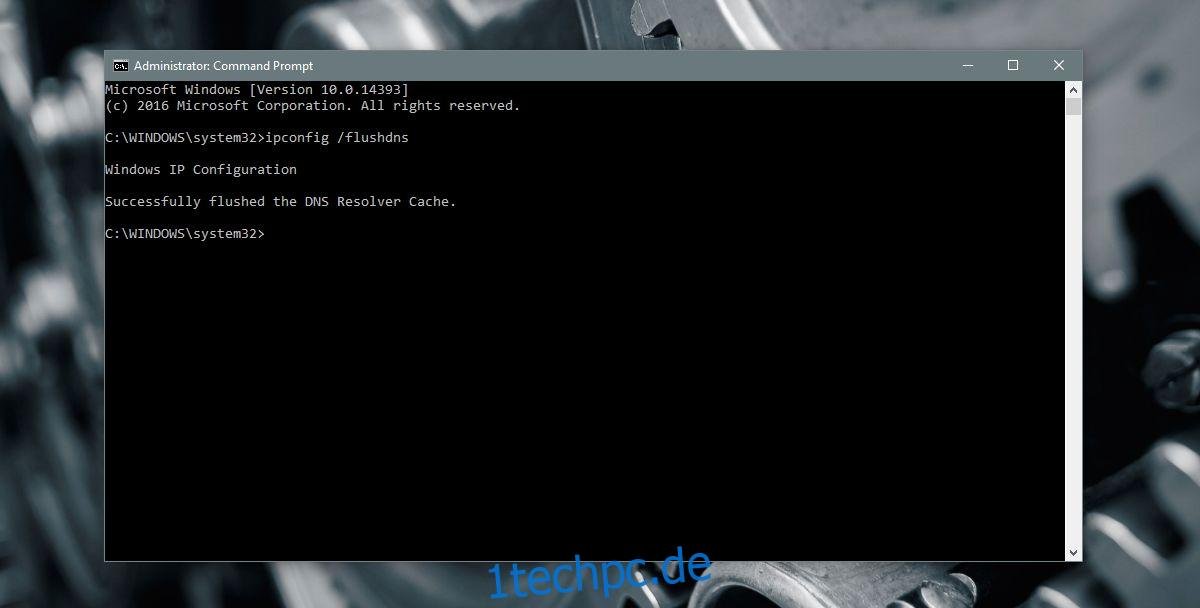
IP-Adresse und DHCP erneuern
Öffnen Sie die Eingabeaufforderung mit Administratorrechten und führen Sie den folgenden Befehl aus. Dadurch wird Ihre IP-Adresse und die DHCP-Konfiguration erneuert. Es kann sein, dass Ihre WLAN-Verbindung kurzzeitig unterbrochen wird, aber das ist kein Grund zur Sorge. Führen Sie den Befehl aus und warten Sie, bis Windows die Verbindung zu Ihrem Netzwerk wiederhergestellt hat. Überprüfen Sie anschließend, ob Chrome die Domain nun laden kann.
ipconfig /renew
Ursachen des ERR_CONNECTION_REFUSED-Fehlers
Chrome kann diesen Fehler aus verschiedenen Gründen anzeigen. Dieser Artikel befasst sich speziell mit dem Fall, in dem der Browser sich weigert, eine bestimmte Domain zu öffnen, auf die Sie in der Vergangenheit problemlos zugreifen konnten. Wenn Sie kürzlich eine neue Browsererweiterung, eine VPN- oder Proxy-App oder ein Antivirenprogramm installiert haben, könnten auch diese die Ursache für den Fehler sein. Versuchen Sie, diese vorübergehend zu deaktivieren, wenn die oben genannten Lösungen nicht helfen. Wenn das Deaktivieren einer dieser Anwendungen das Problem löst, haben Sie den Übeltäter identifiziert.
Obwohl der Fehler in Chrome auftritt, ist er nicht auf diesen Browser beschränkt. Wenn Sie diesen Fehler in Chrome sehen, werden Sie feststellen, dass andere Computer in Ihrem Netzwerk ebenfalls keinen Zugriff auf die betroffene Domain haben. Sie werden die Domain auch in keinem anderen Browser öffnen können, mit einer Ausnahme: Safari auf iOS.
Die gute Nachricht ist, dass, wenn Sie den Fehler für Chrome auf Ihrem PC beheben, er auch für alle anderen Geräte in Ihrem Netzwerk behoben wird. Außerdem sollte das Problem auch in allen anderen Browsern behoben sein. Dies deutet darauf hin, dass es sich nicht um ein Problem handelt, das spezifisch für Chrome ist, sondern eher um ein Problem Ihrer DNS- oder DHCP-Konfiguration.